目录
- 前言
- 方法
- 法1:(导入python版halcon库,复现代码)
- 法2:(封装函数,直接调用.hdev文件)
前言
在项目开发过程中,若遇到需要将Halcon的图像处理代码加载到C++项目中,此时仅需将Halcon代码导出为C++形式即可。
若需要将Halcon代码移植到python项目中,此时导出选项无python形式,又该如何实现?本博客将介绍Python联合Halcon的两种常用方法
方法
法1:(导入python版halcon库,复现代码)
———-适用于代码较少较为简单的情况。————
基本要求: Python版本>=3.8 ; Halcon版本 >=20.11
1、新建虚拟环境(若Python版本满足条件,则可跳过)
打开anaconda prompt,输入如下指令,点击回车。
conda create -n halcon python=3.8 //halcon为环境名称
键入y,开始创建。
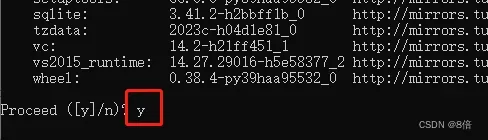
出现如下信息,即为创建成功。
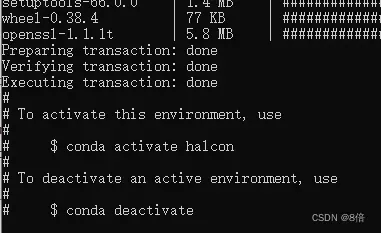
2、安装Halcon库
输入以下指令,激活环境。
activate halcon(对应环境名称)
输入以下指令,进行Halcon库安装。
pip install mvtec-halcon==20110
tip:20110为电脑安装的Halcon版本号,可通过打开Halcon,点击帮助->关于进行查看。
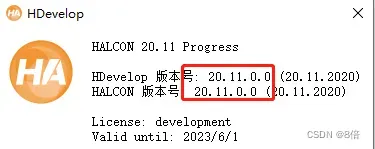
出现如下画面,即为安装成功。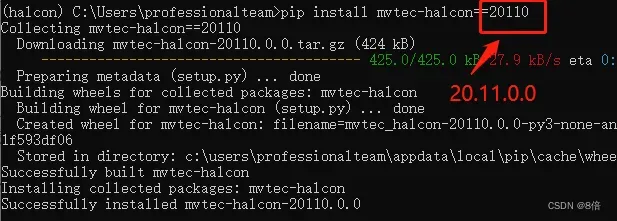
3、测试验证安装是否成功
新建.py文件,输入以下代码,导入halcon库。
import halcon as ha
测试代码:
WindowHandle = ha.open_window(0, 0, 500, 400, father_window=0, mode='visible', machine='')
Image = ha.read_image('die/die_03')
ha.disp_obj(Image, WindowHandle)
ha.wait_seconds(5)
能成功运行,即说明安装成功。
4、代码复现
Halcon里算子名称与python中对应的函数名基本相似,使用时根据其对库中的相应函数进行调用即可。例如:
halcon:

python:
DieGrey = ha.read_image('die/die_03')
ha.disp_obj(DieGrey, WindowHandle)
法2:(封装函数,直接调用.hdev文件)
———-适用于代码较多较为复杂的情况。————
基本要求: Python版本>=3.8 ; Halcon版本 >=20.11,仍需安装好halcon库(参照法1:(1-3))。
1、将代码中较复杂部分进行封装
以如下Halcon代码为例。将图像处理部分进行封装,即7-9行代码。
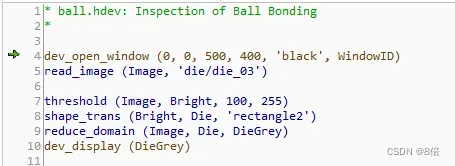
步骤1:选中该部分代码。
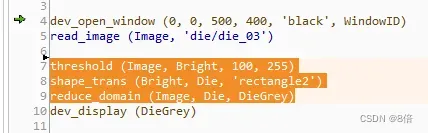
步骤2:点击函数->创建新函数,设置名称和相关变量,点击确定。
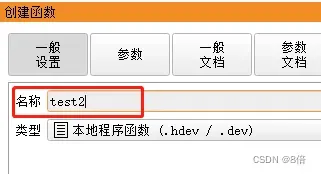
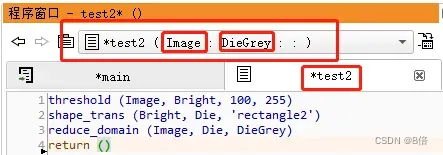
2、设置接口
步骤1:在python中编写好未进行封装的前、后处理代码。
步骤2:加载.hdev文件中的自定义函数(test2)。
program = ha.HDevProgram('C:/Users/professionalteam/Desktop/ball.hdev')
proc = ha.HDevProcedure.load_local(program, 'test2')
proc_call = ha.HDevProcedureCall(proc)
步骤3:在对应代码位置调用该函数。
# 设置输入变量Image(形参名)
proc_call.set_input_iconic_param_by_name('Image', Image)
proc_call.execute() # 执行
# 接收输出变量DieGrey(形参名)
result = proc_call.get_output_iconic_param_by_name('DieGrey')
步骤4:完整代码如图所示。运行文件,能正常显示结果即为成功。
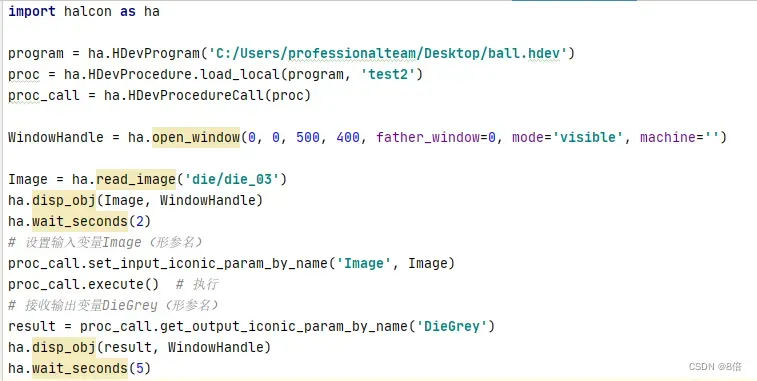
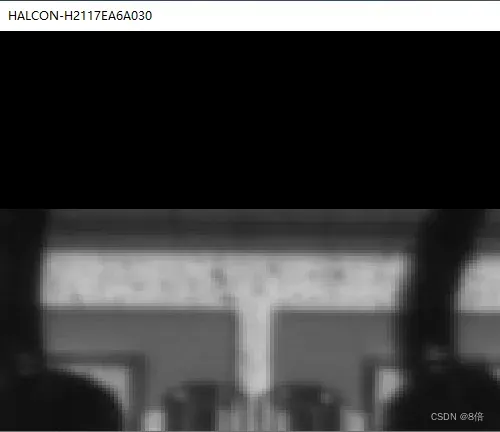
——tbc——-
有用请点个👍哦~~😀
文章出处登录后可见!
